- 1JavaScript 的性能优化:加载和执行
- 2leaflet通过axios获取geoJson绘制天地图区域_leaflet+天地图可以画区域
- 3本地多卡(3090)部署通义千问Qwen-72B大模型提速实践:从龟速到够用_千问72b部署
- 4MySQL高级部分学习笔记总结_mysql高级应用的理解与体会
- 5数据存储-大数据的三种存储方式_大数据存储的三种方式
- 6HTML背景样式简单介绍
- 7python余弦相似度文本分类_Jaccard与cosine文本相似度的异同
- 8Docker:离线安装_docker安装包下载
- 9ComfyUI使用技巧:忽略节点和分组_comfyui怎么关闭节点
- 10python 列表生成式( if not(i % 2) and (i % 3))为什么是能被2整除,不能被3整除,如何理解!!_python中if i%2
基于 Linux 的 CentOS 7 安装 MySQL 8(阿里云服务器)_阿里云服务器安装mysql
赞
踩
基于 Linux 的
CentOS 7安装MySQL 8亲测可适用阿里云服务器centos7,从网上找了好多大佬的操作,结合了一下,之前的很多问题,终于安上了,发出来大家参考一下
(只是解决了我的问题,发出来供大家参考,如有侵权请联系我删除)
(最主要是阿里云服务器连接本地的navicat)
包含以下步骤
-
安装工作:卸载 MariaDB,下载资源包,检查旧版本 MySQL,解压安装。
-
配置工作:基本设置,创建用户组和用户,数据目录。
-
初始化 MySQL:配置文件,初始化。
-
启动 MySQL:启动服务,登录,修改密码,创建远程连接用户,退出和关闭。
1、安装工作
1.1、卸载 MariaDB
1.1.1、MariaDB
MySQL 的一个分支,主要由开源社区维护。
-
CentOS 7+不再默认使用 MySQL 数据库,而是 MariaDB 数据库。 -
直接安装 MySQL 会与 MariaDB 的文件冲突。
-
安装 MySQL 之前,先卸载自带的 MariaDB。
1.1.2、卸载
步骤
-
查看版本:有则需要卸载。
rpm -qa|grep mariadb
-
卸载:复制文件名,执行以下指令。
rpm -e --nodeps 文件名
-
确认卸载:
rpm -qa|grep mariadb
图示
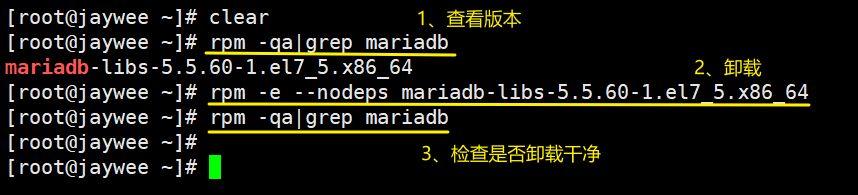
查看是否有mysql依赖
# rpm -qa | grep mysql
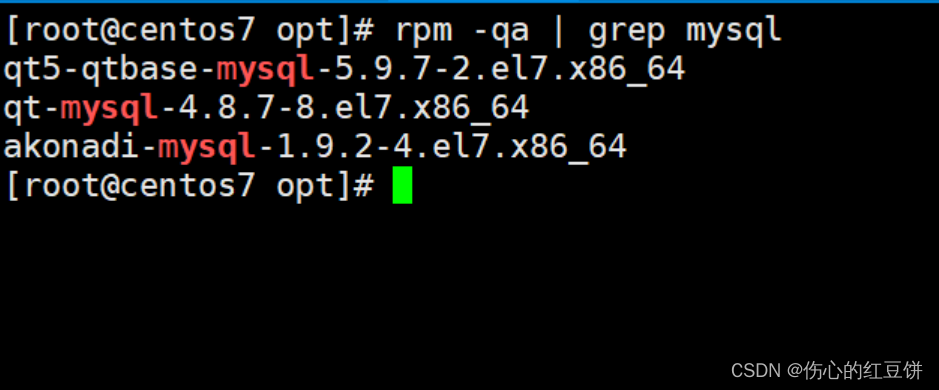
1、查看系统中是否自带安装mysql
yum list installed | grep mysql
2、删除系统自带的mysql及其依赖(防止冲突)
yum -y remove mysql-libs.x86_64
(全部删除)
1.2、下载资源包
-
此处网上有多种教程都可以,都试过
Hint:将 MySQL 资源包放在
/usr/local/下
2 种下载方式:
1.2.2、官网下载
-
此处也可以直接用yum下载
-
官网下载:
Linux - Generic (glibc 2.12) (x86, 64-bit) -
上传到服务器:
/usr/local/目录下。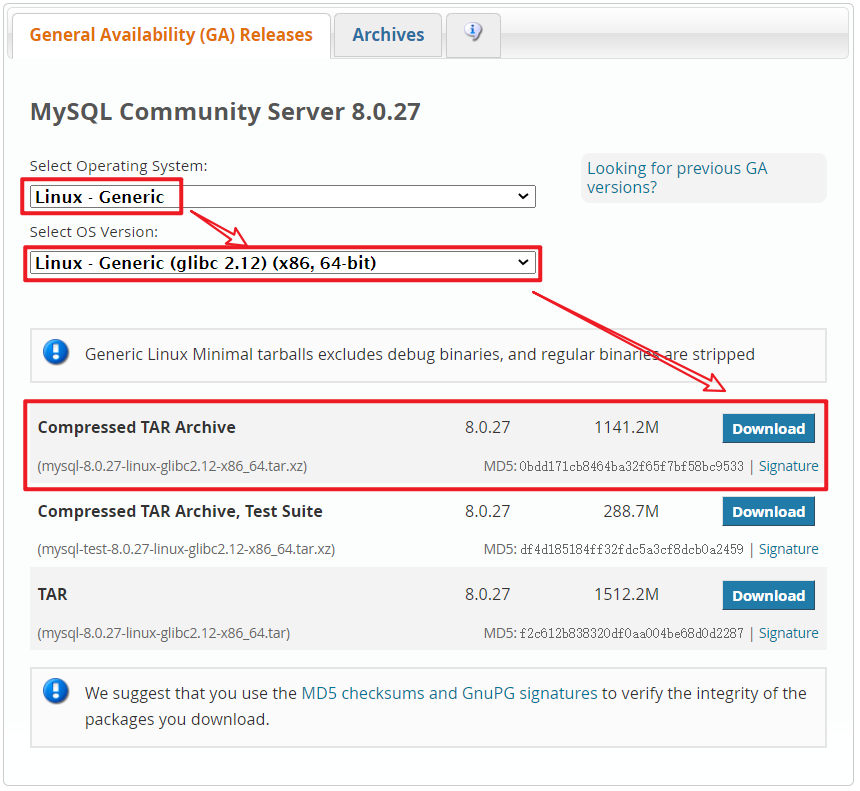
1.2.2、wget 下载
-
wget 指令:在
/usr/local/下执行,下载资源包。# 格式:wget 资源地址 wget https://dev.mysql.com/get/Downloads/MySQL-8.0/mysql-8.0.20-linux-glibc2.12-x86_64.tar.xz
-
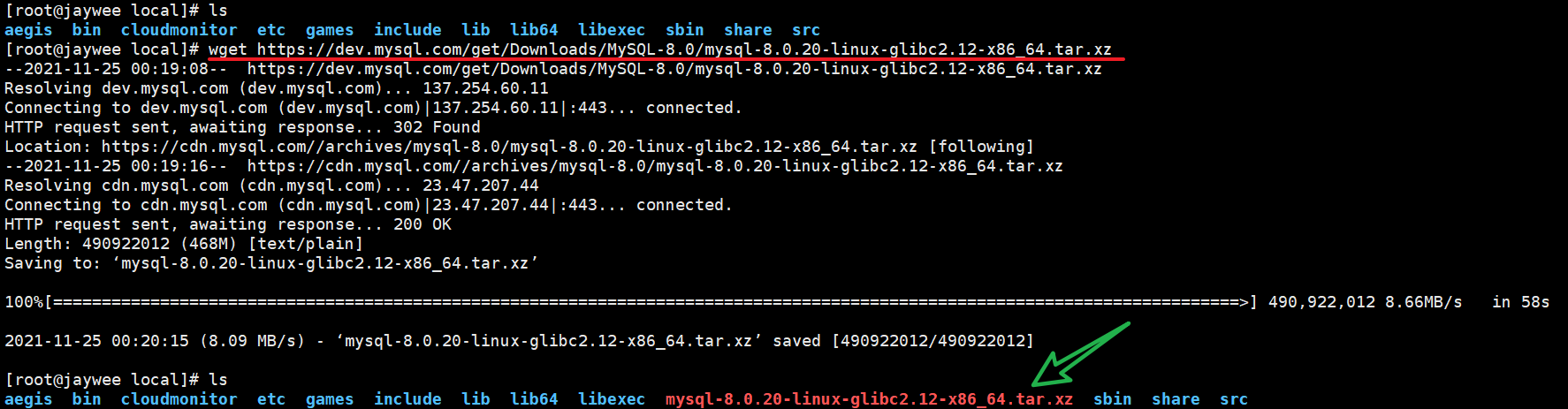
1.3、检查旧版本 MySQL
指令:
rpm -qa|grep mysql
-
没有输出:说明当前系统没有安装 MySQL,开始安装。
-
有输出:显示的 MySQL 不是想要的版本,则卸载。
# 停止服务 systemctl stop mysqld # 卸载 rpm -e --nodeps mysql文件名
1.4、解压安装
[解压安装]
-
解压:tar 指令。
# .tar.gz 后缀 tar -zxvf 文件名 # .tar.xz 后缀 tar -Jxvf 文件名
-
解压完成:
/usr/local/下会生成 MySQL 文件夹。
Hint:将 MySQL 安装在
/usr/local/下若没有安装在该目录下,通过
mv指令移动到该目录。
2、配置工作
2.1、基本设置
安装完成后的基本设置。
2.1.1、文件夹重命名
-
重命名 MySQL 文件夹(或创建软链接 )
-
通常命名为
mysql版本号# 重命名(也可通过Xftp修改) mv 原文件夹名 mysql8 # 软链接 ln -s 文件夹名 mysql8
2.1.2、PATH 变量
添加 PATH 变量后,可在全局使用 MySQL
添加方式:
-
临时生效:export 命令(连接会话关闭后失效,通常用于测试环境)
export PATH=$PATH:/usr/local/mysql8/bin
-
永久生效:修改配置文件。
2.1.3、确认安装
-
查看版本
-
mysql --version
-

-
-
确定 MySQL 安装成功后,可删除压缩包。
rm -rf 压缩包名
2.2、创建用户组、用户
注:需要进入
/usr/local
-
创建用户组:
groupadd -
创建用户:
useradd(-r创建系统用户,-g指定用户组)groupadd mysql useradd -r -g mysql mysql
2.3、数据目录()
-
创建目录:
mkdir -p /data/mysql8_data
-
赋予权限:
# 更改属主和数组 chown -R mysql:mysql /data/mysql8_data # 更改模式 chmod -R 750 /data/mysql8_data
3、初始化 & 启动
3.1、配置文件
在
/usr/local/etc/下创建my.cnf配置文件用于初始化 MySQL 数据库
3.1.1、配置方式
注:部分配置涉及 MySQL 文件夹名称,若文件夹名不是
mysql8则需修改。
-
在本地创建后,通过 Xftp 上传
-
使用 [Vim 编辑器]进行编辑
-
进入 Vim 编辑器
vim /usr/local/etc/my.cnf
-
按
i进入输入模式,粘贴以下配置。 -
按
ESC退出编辑模式,按:wq保存并退出。
-
3.1.2、配置内容
[mysql] # 默认字符集 default-character-set=utf8mb4 [client] port = 3306 socket = /tmp/mysql.sock [mysqld] port = 3306 server-id = 3306 user = mysql socket = /tmp/mysql.sock # 安装目录 basedir = /usr/local/mysql8 # 数据存放目录 datadir = /data/mysql8_data/mysql log-bin = /data/mysql8_data/mysql/mysql-bin innodb_data_home_dir =/data/mysql8_data/mysql innodb_log_group_home_dir =/data/mysql8_data/mysql # 日志及进程数据的存放目录 log-error =/data/mysql8_data/mysql/mysql.log pid-file =/data/mysql8_data/mysql/mysql.pid # 服务端字符集 character-set-server=utf8mb4 lower_case_table_names=1 autocommit =1 ##### 以上涉及文件夹明,注意修改 skip-external-locking key_buffer_size = 256M max_allowed_packet = 1M table_open_cache = 1024 sort_buffer_size = 4M net_buffer_length = 8K read_buffer_size = 4M read_rnd_buffer_size = 512K myisam_sort_buffer_size = 64M thread_cache_size = 128 #query_cache_size = 128M tmp_table_size = 128M explicit_defaults_for_timestamp = true max_connections = 500 max_connect_errors = 100 open_files_limit = 65535 binlog_format=mixed binlog_expire_logs_seconds =864000 # 创建表时使用的默认存储引擎 default_storage_engine = InnoDB innodb_data_file_path = ibdata1:10M:autoextend innodb_buffer_pool_size = 1024M innodb_log_file_size = 256M innodb_log_buffer_size = 8M innodb_flush_log_at_trx_commit = 1 innodb_lock_wait_timeout = 50 transaction-isolation=READ-COMMITTED [mysqldump] quick max_allowed_packet = 16M [myisamchk] key_buffer_size = 256M sort_buffer_size = 4M read_buffer = 2M write_buffer = 2M [mysqlhotcopy] interactive-timeout
3.2、初始化
Hint:需要进入
/usr/local/mysql/bin,若添加了 PATH 变量可忽略。
初始化命令:注意文件夹名称。
-
--defaults-file:指定配置文件(要放在--initialize 前面) -
--user: 指定用户 -
--basedir:指定安装目录 -
--datadir:指定初始化数据目录 -
--intialize-insecure:初始化无密码(否则生成随机密码)mysqld --defaults-file=/usr/local/etc/my.cnf --basedir=/usr/local/mysql8 --datadir=/data/mysql8_data/mysql --user=mysql --initialize-insecure
3.3、启动 MySQL
查看 MySQL 的
/bin下是否包含mysqld_safe用于后台安全启动 MySQL

3.3.1、启动服务
-
安全后台启动 MySQL
-
# 完整命令 /usr/local/mysql8/bin/mysqld_safe --defaults-file=/usr/local/etc/my.cnf & # 若添加了PATH变量,可省略如下 mysqld_safe --defaults-file=/usr/local/etc/my.cnf &
-

-
-
确认启动:第二条即 MySQL 服务。
-
ps -ef|grep mysql
-

-
3.3.2、登录
-
无密码:若以
--initialize-insecure初始化,首次登录时跳过密码。mysql -u root --skip-password
-
有密码:若初始化时设置了随机密码,在
/data/mysql8_data/mysql/mysql.log查看mysql -u root -p
说明
-
登录后进入 MySQL 命令行
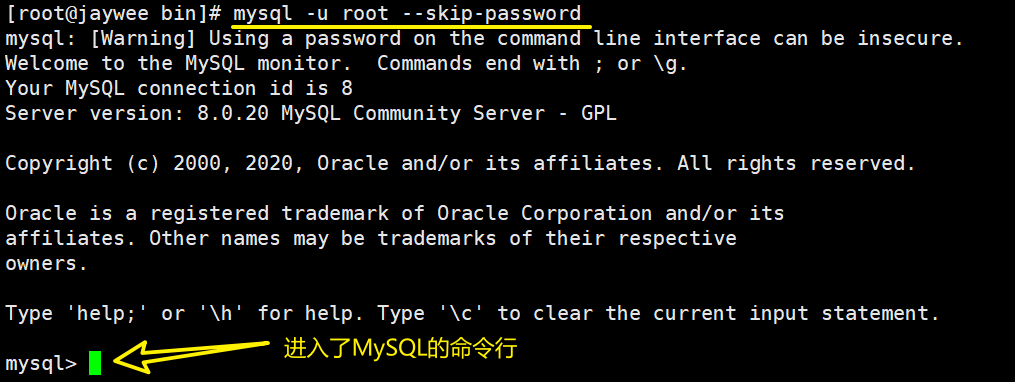
-
以下报错,说明 MySQL 服务没开启
ERROR 2002 (HY000): Can't connect to local MySQL server through socket '/tmp/mysql.sock' (2)
3.4、修改密码
3.4.1、首次修改
MySQL 初始化的 root 用户、新创建的用户,都需要设置首次密码。
# 修改密码 ALTER USER 'root'@'localhost' IDENTIFIED BY '8位新密码'; # 刷新权限 FLUSH PRIVILEGES;
3.4.2、平时修改
可在 Linux 或 MySQL 中修改。
-
Linux 命令行
mysqladmin -u用户名 -p旧密码 password 新密码
-
MySQL 命令行
# 设置密码 SET PASSWORD FOR '用户名'@'主机' = PASSWORD(‘密码'); # 刷新权限 FLUSH PRIVILEGES;
3.5、退出、关闭服务
在 MySQL 命令行中执行
若在 Linux 命令行中,会退出/关闭 Linux 服务器。
-
退出 MySQL(命令行):
quit; exit;
-
关闭 MySQL 服务:
shutdown;
4、远程连接 MySQL
4.1、创建远程连接用户
-
选择 mysql 数据库,查看当前用户
USE mysql; SELECT user,host,plugin,authentication_string FROM user;
-
host 字段表示可访问当前数据库的主机,目前仅本地可访问。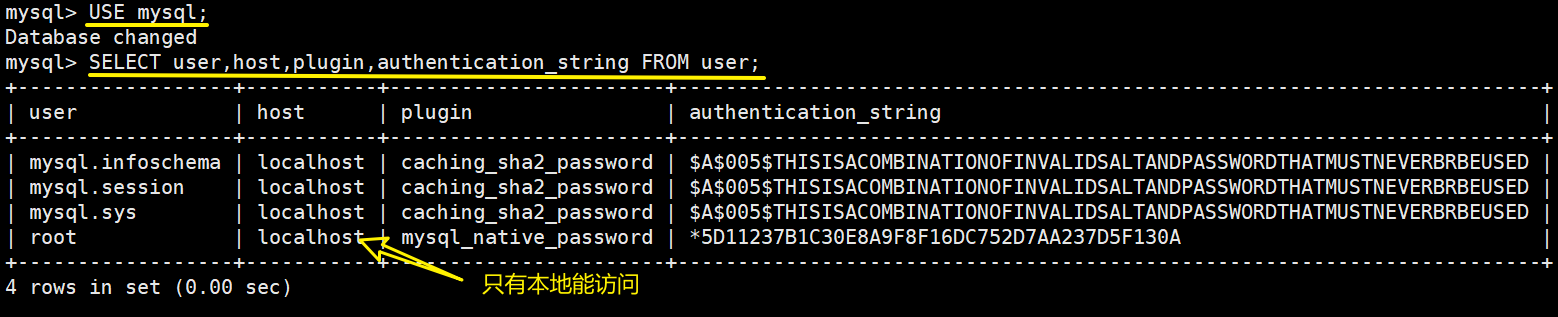
-
创建用户,任意远程访问
# 创建用户 CREATE user 'root'@'%'; # 设置首次密码 ALTER USER 'root'@'%' IDENTIFIED WITH mysql_native_password BY '密码'; # 授权用户所有权限,刷新权限 GRANT ALL PRIVILEGES ON *.* TO 'root'@'%'; FLUSH PRIVILEGES;
-
查看用户:已创建一个可被任意远程主机访问的 root 用户。
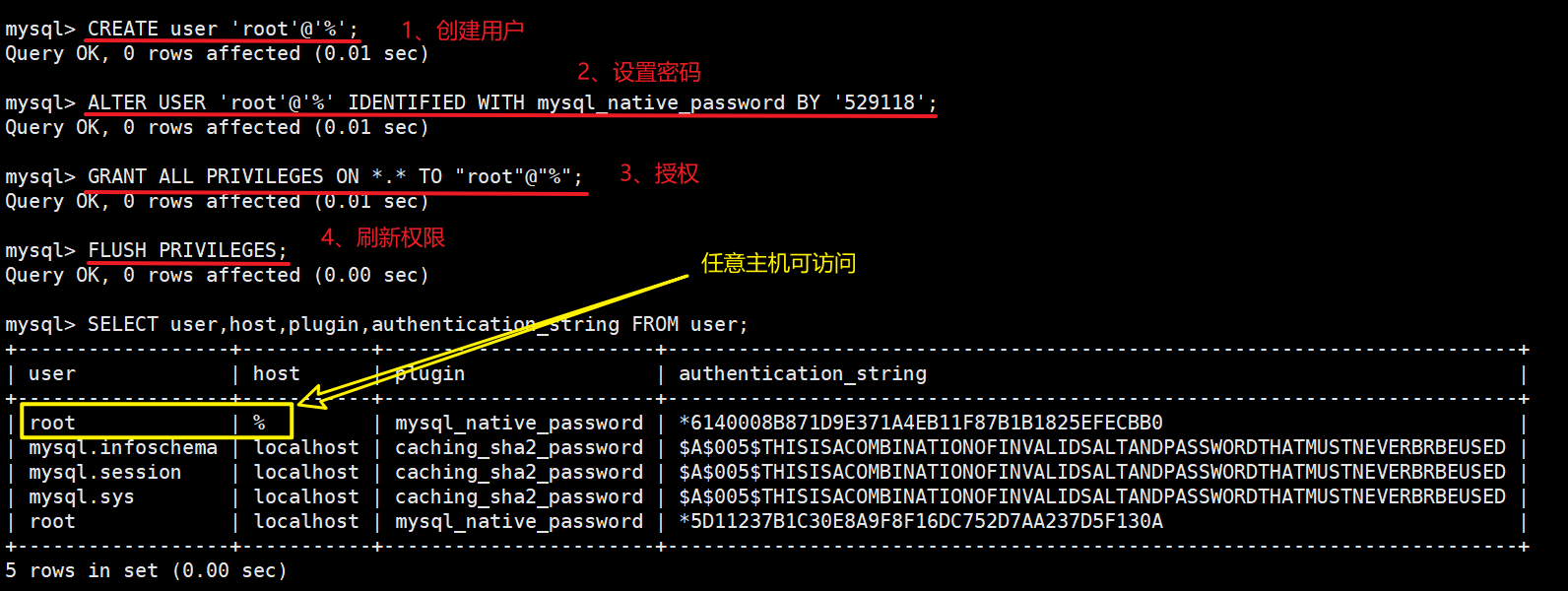
4.2、远程连接 MySQL
以 Navicat 可视化工具为例
-
启动 MySQL 服务(本文 4.1.1)

-
开放端口:默认端口号 3306
在阿里云服务器此处需手动去开启
登录到你的阿里云,点击控制台
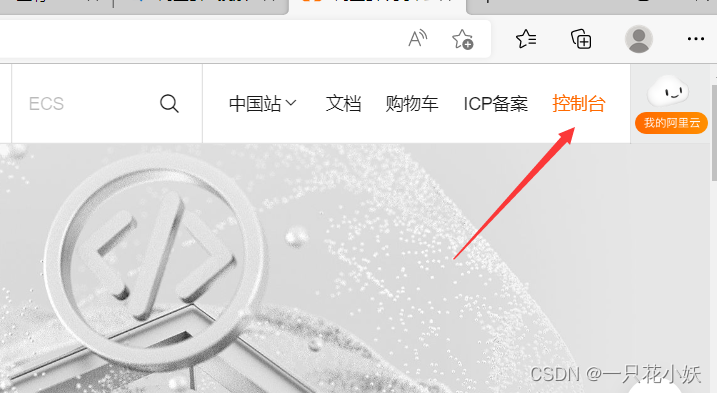
选择云服务器

选择实例,然后通过你的服务器位置,找到对应的实例

1.选择更多 2.选择网络和安全组 3.选择安全组配置
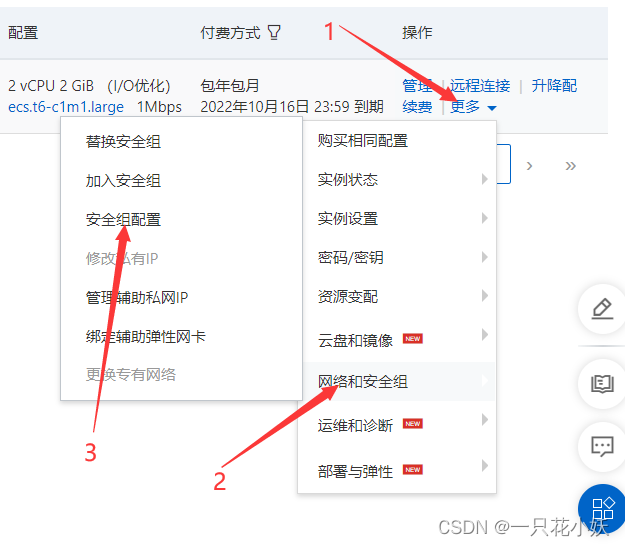
选择配置规则
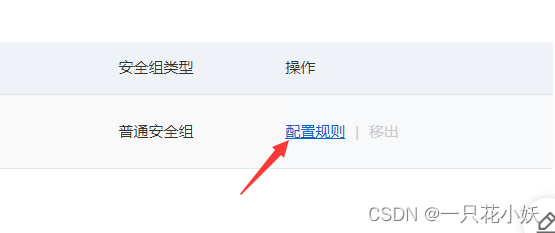
点击快速添加

选择mysql后,点击确定,这样你的服务器的3306端口就开启了

使用第三方本地软件连接远程服务器上的mysql数据库
这里我以navicat为例
打开navicat,点击连接,选择mysql
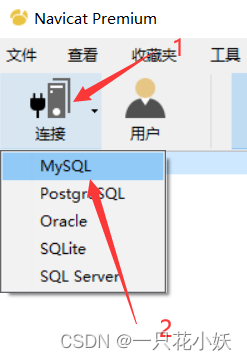
1. 自定义连接名 2. 输入你的服务器公网ip 3. 输入密码 4.点击确定按钮
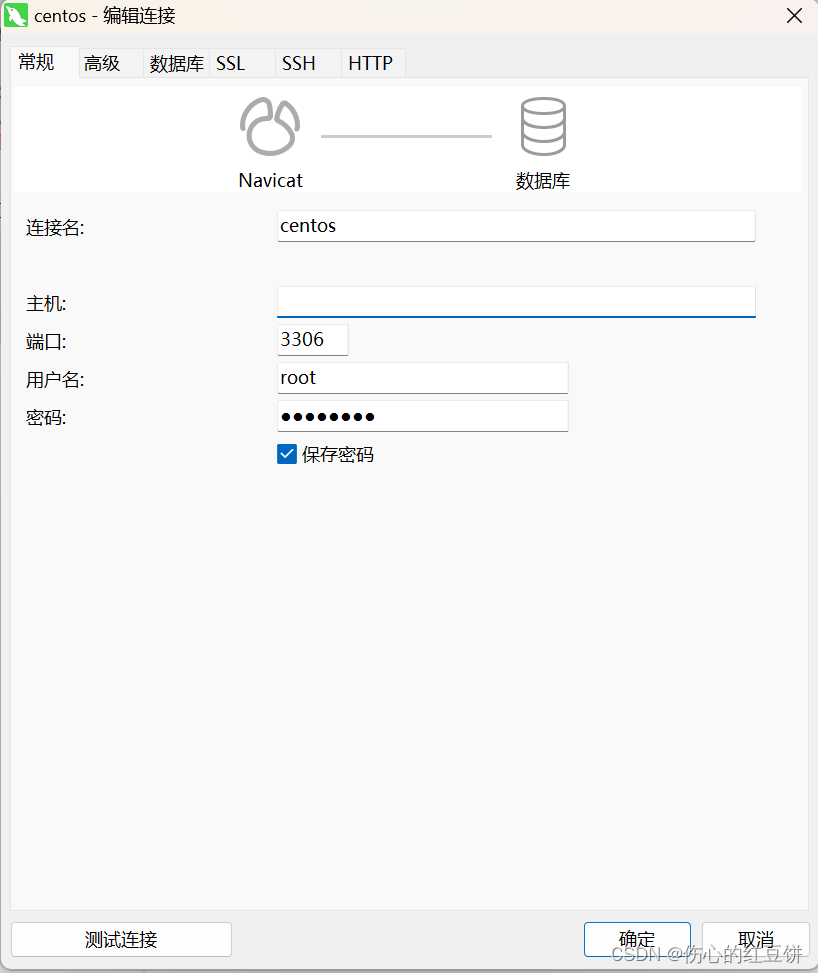
点击确定即可连接成功
-
查看端口状态:no 表示未开启
firewall-cmd --query-port=3306/tcp
-
永久开放端口:
firewall-cmd --add-port=3306/tcp --permanent
-
重启防火墙:
systemctl restart firewalld
-


